Photoshop on työkalu, jossa voidaan tehdä tai muokata erilaisia koneita ja joissa on välineitä tällaisten töiden tukemiseksi. Oikein käytettynä siitä voi tulla suuri liittolainen arkkitehtuurissa, ja siksi tänään näet kuinka tehdä arkkitehtisuunnitelma Photoshopissa?
Mikä on ja miksi arkkitehtisuunnitelma Photoshopissa?
Arkkitehtisuunnitelma määritellään pohjimmiltaan suunnitteluksi, asiakirjaksi tai graafiseksi kokonaisuudeksi, joka koostuu yleisestä rakenteesta tai toteutettavan arkkitehtonisen hankkeen osista. Arkkitehtisuunnitelmat osoittavat rakennuksen asettelun ja lopullisen viimeistelyn tai tietty työ.
Näistä eniten käytetyistä sovelluksista AutoCAD erottuu. TAIn suunnitteluohjelmisto, joka on erikoistunut kaksiulotteiseen aineeseen ja kolmiulotteinen, joka on suunniteltu tehokkaasti toteuttamaan luovaa työtä. AutoCADissa on mahdollista tehdä esimerkiksi johdotussuunnitelmia.
Samoin AutoCAD voi jakaa tiedostosi muiden sovellusten, kuten Photoshop. Asiakirjojen siirto suoritetaan seuraavien selkeiden merkkien perusteella, jotka annamme sinulle seuraavassa, jotta voit saada suunnitelmasi Photoshopissa.
Tee arkkitehtisuunnitelma Photoshopissa vaihe vaiheelta
Ensinnäkin sinulla on oltava luonnos AUTOCADissa ja vie tiedosto suoraan Photoshopiin. Autocadissa sinun on luotava kaksi ”kerrosta”. Yksi, joka toimii huonekaluna ja toinen, joka toimii suoraan tausta- tai pohjapiirroksena (seinät, ikkunat ja muut).
”Huonekalut” -kerroksen painaminen Näet valikkovaihtoehdot, joiden alaosassa se pyytää tallentamaan tiedoston valitsemassasi muodossa, ja suositellaan laajennusta PDF.
Jatkaessasi arkkitehtisuunnitelmien tekemistä Photoshopissa sinun on toistettava edellinen prosessi vaihtoehdolla, jonka nimesit ”Pohjapiirros”, ja tallennat tiedoston PDF -muotoon.
Avaa seuraavaksi Photoshop ja valitse ”Tiedosto” -kohdasta ”Avaa” kohteeseen viedä suunnitelma PDF -tiedostoon nimen mukaan.
Se luo itsestään kerroksen Photoshopissa ladattaessa ja napsauta sitten alareunassa ”Luo uusi kerros” ja nimeä se taustaksi. Sinun on opittava kopioimaan ja liittämään tasoja Photoshopissa, koska työskentelet niiden kanssa.
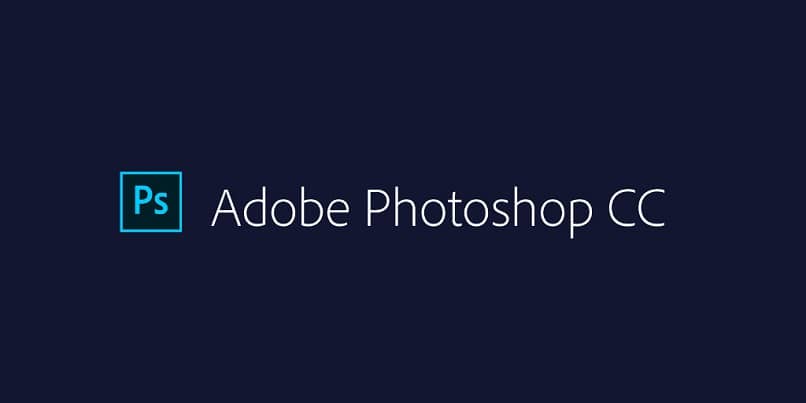
Poista Photoshopin yläosasta ensin käytöstä kaikki tasot. Valitse sitten valkoinen väri työkalurivin maalisäiliöstä, levitä se ”Tausta” -kerrokseen ja vedä se välittömästi tasotason päälle, jotta ne tasoittuvat. Joten kone on nyt vaalealla taustalla.
Vie seuraava tiedosto ja valitse kaikki päänäytöllä luotu kerros “Marco”, Paina” Ctrl + C ”ja siirry jakotason tasolle, kun käytät” Ctrl + V ”huonekalutaso päällekkäin päätason päällä.
Arkkitehtisuunnitelman viimeistely Photoshopissa
Aseistetun suunnitelman avulla sinun on vain lopetettava se lisäämällä siihen elämää väreillä, mikä on melko helppo toimenpide, jos Photoshopia käsitellään täydellisesti.
Kun olet valinnut haluamasi värit, voit myös muuttaa esineiden väriä yksinkertaisella tavalla. Suosittelemme, että teet oman väripaletin, jotta et menetä tietoja käyttämistäsi väreistä.
Muista, että sinun on luotava kerros jokaiselle tasolle, jonka aiot maalata, ja valitse väri makusi mukaan erottaaksesi ne.
Jos haluat esimerkiksi tunnistaa ruohon perinteisestä vihreästä väristä, paina ”Luo uusi kerros”, nimeä se ruohoksi, valitse vihreä väri ja napsauta ruohoa vastaavaa aluetta. Ja niin edelleen seinille, huoneille, autotallille tai yleensä huonekaluille, jotka haluat värittää.